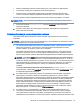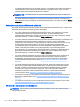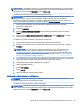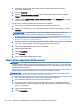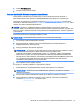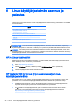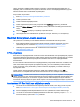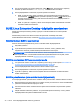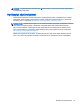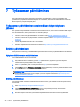HP Workstation User's Guide
voi palauttaa Roskakorista tai jos tiedostot vioittuvat, voit palauttaa varmuuskopioidut tiedostot
Tiedostohistorian avulla. Tiedostojen palauttaminen on hyödyllinen myös silloin, jos haluat
palauttaa tietokoneen asentamalla Windowsin uudelleen.
HUOMAUTUS: Tiedostohistoria ei ole oletusarvoisesti käytössä, joten sinun on otettava se
käyttöön.
Jos haluat lisätietoja sekä Windowsin Tiedostohistorian käyttöön ottamisen vaiheiden ohjeet,
katso Windowsin Ohje ja tukipalvelu. Kirjoita Käynnistä-näytössä o ja valitse sen jälkeen Ohje ja
tukipalvelu.
Palauttaminen ja palautus Windows 8 -työkaluilla
Windowsin palautustyökalut tarjoavat erilaisia tapoja järjestelmän palauttamista varten. Valitse omaa
tilannettasi ja kokemustasi parhaiten vastaava menetelmä.
●
Jos joudut palauttamaan henkilökohtaisia tiedostoja ja tietoja, voit palauttaa ne luomistasi
varmuuskopioista Windowsin Tiedostohistorian avulla. Jos haluat lisätietoja sekä
Tiedostohistorian käyttämisen vaiheiden ohjeet, katso Windowsin Ohje ja tukipalvelu. Kirjoita
Käynnistä-näytössä o ja valitse sen jälkeen Ohje ja tukipalvelu.
●
Jos haluat palauttaa järjestelmän aikaisempaan tilaan henkilökohtaisia tietoja menettämättä, voit
tehdä tämän Windowsin järjestelmän palauttaminen -toiminnon avulla. Järjestelmän
palauttaminen -toiminnolla voit suorittaa palautuksen, vaikka Windowsin Siivoa-toiminnon tai
uudelleenasennuksen ehdot eivät täyty. Windows luo järjestelmän palautuspisteitä
automaattisesti Windowsin päivityksen ja muiden järjestelmän ylläpitotapahtumien aikana.
Vaikka et manuaalisesti olisikaan luonut palautuspistettä, voit palauttaa järjestelmän
automaattisesti luotuun aikaisempaan palautuspisteeseen. Lisätietoja ja ohjeita Windowsin
järjestelmän palauttamisen käyttämiseksi on Windowsin Ohje ja tukipalvelussa. Kirjoita
Käynnistä-näytössä o ja valitse sen jälkeen Ohje ja tukipalvelu.
●
Jos haluat palauttaa järjestelmän nopeasti ja helposti henkilökohtaisia tietoja, asetuksia tai
tietokoneessa esiasennettuina toimitettuja tai Windows-kaupasta ostettuja sovelluksia
menettämättä, harkitse Windowsin Siivoa-toiminnon käyttöä. Tämä tapa ei vaadi tietojen
varmuuskopiointia toiselle asemalle. Katso Windows 8:n päivitystoiminnon käyttäminen
sivulla 24.
●
Jos haluat palauttaa tietokoneen alkuperäiset asetukset, Windowsin palauttaminen tarjoaa
helpon tavan poistaa kaikki henkilökohtaiset tiedot, sovellukset ja asetukset sekä asentaa
Windows uudelleen. Palautustyökalu asentaa uudestaan käyttöjärjestelmän ja tehtaalla
asennetut HP:n ohjelmat ja ohjaimet. Ohjelmistot, joita ei ollut asennettu tehtaalla, on
asennettava uudestaan. Kaikki henkilökohtaiset tiedostot on palautettava tekemiltäsi
varmuuskopioilta. Katso Windows 8:n päivitystoiminnon käyttäminen sivulla 25.
●
Jos tietokone ei käynnisty, voit käyttää luomaasi Windowsin palautuksen USB-flash-asemaa
järjestelmän palauttamiseksi. Katso Palautus Windows 8 palautuksen USB-flash-asemalta
sivulla 26.
●
Jos tietokone ei käynnisty ja et luonut USB-flash-asemaa tai luomasi tiedosto ei toimi, katso
Palautus käyttämällä Windows 8:n palautustietovälinettä sivulla 27
Windows 8:n päivitystoiminnon käyttäminen
TÄRKEÄÄ: Siivoa-toiminto poistaa kaikki perinteiset sovellukset, joita ei alun perin asennettu
järjestelmään tehtaalla.
24 Luku 5 Windows 8:n määrittäminen, varmuuskopiointi, palauttaminen ja palautus